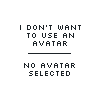Потеря контакта
добрый вечер ,у меня компьютер старый уже 10 лет марки аплл. Ребенок лазил в настройках и случайно отключил блютох к бесконтактной мышке и клавиатуре. Теперь нет никакой возможности там что то делать ,контакта ноль.Можно ли подключить какую нибудь другую клавиатуру ,с проводом ?имеет смысл покупать ? Или можно что то еще сделать ?
Спасибо всем за ответы
Без устройств ввода вы можете сделать только сброс SMC, но я не помню, сбросит ли это настройки беспроводной сети и Bluetooth.
Но вы ничего не теряете.
Выключите iMac/Mac или что у вас продолжительным нажатием ~5c на кнопку питания.
Отключите любую периферию, если есть(принтер, флешка и т.п.)
Отключите кабель питания.
Подождите ~15с
Подключите кабель питания.
Подождите ~5с
Включайте как обычно.
Если не поможет, то придется раздобыть где-то проводную клавиатуру или мышь.
С мышкой вам наверное будет проще, чем возиться с навигацией по системе с клавиатуры.
такие вещи не меняйте! Это достойный аппарат. Переустановите систему, зайдите в апсторе скачайте, скопируйте ос в программы и запустите инстал - всё! Если в новой системе не появится блютуз - неисправность! Но покопайтесть в настройках, врядли его загнули. просто отключен. сброс можно сделать то же
Для чего используется SMC?
Контроллер управления системой (SMC) отвечает за следующие и другие низкоуровневые функции на компьютерах Mac с процессором Intel:
- реакция на нажатие кнопки питания;
- реакция на открытие и закрытие крышки дисплея на ноутбуках Mac;
- управление ресурсами аккумулятора;
- управление температурой;
- датчик внезапного движения (SMS);
- датчик внешней освещенности;
- подсветка клавиатуры;
- управление индикатором состояния;
- индикаторы состояния аккумулятора;
- выбор внешнего (вместо внутреннего) видеоисточника для отдельных дисплеев iMac.

Как узнать о необходимости сброса параметров SMC?
На необходимость сброса параметров SMC указывают следующие симптомы:
- Вентиляторы компьютера вращаются с высокой скоростью, хотя компьютер не сильно загружен и вентилируется должным образом.
- Подсветка клавиатуры работает неправильно.
- Индикатор состояния (при наличии) горит неправильно.
- Индикаторы аккумулятора (при наличии) работают неправильно на ноутбуках Mac с несъемным аккумулятором.
- Подсветка дисплея неправильно реагирует на изменения внешней освещенности.
- Компьютер Mac не реагирует на нажатие кнопки питания.
- Ноутбук Mac неправильно реагирует на закрывание или открывание крышки.
- Компьютер Mac внезапно переходит в режим сна или выключается, после чего его не удается включить.
- Аккумулятор не заряжается должным образом.
- Ноутбук MacBook или MacBook Pro не заряжается через встроенный порт USB-C.
- Ноутбук MacBook или MacBook Pro не распознает внешние устройства, подключенные к его встроенному порту USB-C.
- Светодиодный индикатор адаптера питания MagSafe (при наличии) неправильно отображает текущее состояние зарядки.
- Компьютер Mac работает необычно медленно, несмотря на отсутствие чрезмерно интенсивной загрузки ЦП.
- Компьютер Mac с поддержкой режима внешнего дисплея не переключается в режим внешнего дисплея или обратно ожидаемым образом либо переключается неожиданно.
- Подсветка вокруг портов ввода-вывода на компьютере Mac Pro (конца 2013 г.) не активируется при перемещении компьютера.

Перед сбросом параметров SMC
Выполните все предложенные ниже действия в указанном порядке, прежде чем сбрасывать параметры SMC. Проверяйте наличие проблемы после выполнения каждого действия.
- Если компьютер Mac не отвечает, нажмите и удерживайте кнопку питания, пока он не выключится. Несохраненная работа в любой открытой программе будет потеряна. Затем включите компьютер Mac, снова нажав кнопку питания.
- Нажмите клавиши Command-Option*-Escape, чтобы принудительно закрыть программы, которые не отвечают.
- Переведите компьютер Mac в режим сна, выбрав меню Apple () > «Режим сна». Выведите компьютер из режима сна после того, как он перешел в режим сна.
- Перезапустите компьютер Mac, выбрав меню Apple > «Перезагрузить».
- Выключите компьютер Mac, выбрав меню Apple > «Выключить», затем снова нажмите кнопку питания, чтобы включить его.
Если используется ноутбук Mac, не испытывающий проблем с питанием или аккумулятором, выполните следующие действия:
- На несколько секунд отсоедините адаптер питания от компьютера Mac и розетки электросети, затем снова присоедините.
- Выберите меню Apple > «Выключить» и дождитесь выключения компьютера Mac.
- Извлеките и повторно вставьте аккумулятор, если такая возможность предусмотрена.
- Нажмите кнопку питания, чтобы включить компьютер Mac.
Если проблема не устранена, может потребоваться сброс параметров SMC с помощью приведенной ниже процедуры.
* На некоторых клавиатурах клавиша Option называется Alt.

Сброс параметров SMC на ноутбуках Mac
Если ваш ноутбук Mac оснащен процессором Apple T2 Security Chip, перейдите к разделу T2.
Чтобы сбросить параметры SMC на ноутбуке Mac, сначала определите, извлекается ли аккумулятор. Большинство ноутбуков Mac более старых моделей имеет съемные аккумуляторы. К ноутбукам Mac с несъемным аккумулятором относятся MacBook Pro (начала 2009 г. и более поздних моделей), все модели MacBook Air, MacBook (конца 2009 г.) и MacBook (с дисплеем Retina, 12 дюймов, начала 2015 г. и более поздних моделей). Дополнительная информация об аккумуляторах ноутбуков Mac.
Если аккумулятор несъемный
- Выберите меню Apple > «Выключить» и дождитесь выключения компьютера Mac.
- Нажмите клавиши Shift-Control-Option на левой стороне встроенной клавиатуры одновременно с кнопкой питания. Удерживайте клавиши и кнопку питания нажатыми в течение 10 секунд. На моделях MacBook Pro, оснащенных датчиком Touch ID, кнопка Touch ID является также кнопкой питания.
- Отпустите все клавиши.
- Нажмите кнопку питания, чтобы включить компьютер Mac.
Если аккумулятор съемный
- Выключите компьютер Mac.
- Извлеките аккумулятор. Если вам требуется помощь с извлечением аккумулятора, обратитесь в авторизованный сервисный центр компании Apple или розничный магазин Apple Store.
- Нажмите и удерживайте кнопку питания в течение 5 секунд.
- Переустановите аккумулятор.
- Нажмите кнопку питания, чтобы включить компьютер Mac.

Сброс параметров SMC на настольных компьютерах Mac
Если ваш компьютер Mac оснащен процессором Apple T2 Security Chip, перейдите к разделу T2.
Следующие инструкции относятся к компьютерам iMac, Mac mini, Mac Pro и Xserve.
- Выберите меню Apple > «Выключить» и дождитесь выключения компьютера Mac.
- Отсоедините шнур питания.
- Подождите 15 секунд.
- Присоедините шнур питания обратно.
- Подождите 5 секунд, а затем снова нажмите кнопку питания, чтобы включить компьютер Mac.
Если компьютер Xserve с процессором Intel не отвечает, его можно выключить локально или с использованием команд удаленного доступа. Также можно нажать и удерживать кнопку питания в течение 5 секунд.

Сброс параметров SMC на компьютере Mac с процессором Apple T2
Следуйте этим инструкциям для компьютеров Mac с процессором Apple T2.
Настольные компьютеры Mac с процессором T2
Начните с этого:
- Выберите меню Apple > «Выключить» и дождитесь выключения компьютера Mac.
- Нажмите и удерживайте кнопку питания в течение 10 секунд.
- Отпустите кнопку питания, затем подождите несколько секунд.
- Нажмите кнопку питания, чтобы включить компьютер Mac.
Если проблема не устранена, выполните следующие действия:
- Выберите меню Apple > «Выключить» и дождитесь выключения компьютера Mac.
- Отсоедините шнур питания.
- Подождите 15 секунд.
- Присоедините шнур питания обратно.
- Подождите 5 секунд, а затем снова нажмите кнопку питания, чтобы включить компьютер Mac.
Ноутбуки Mac с процессором T2
Начните с этого:
- Выберите меню Apple > «Выключить» и дождитесь выключения компьютера Mac.
- Нажмите и удерживайте кнопку питания в течение 10 секунд.
- Отпустите кнопку питания, затем подождите несколько секунд.
- Нажмите кнопку питания, чтобы включить компьютер Mac.
Если проблема не устранена, выполните следующие действия:
- Выберите меню Apple > «Выключить» и дождитесь выключения компьютера Mac.
- Нажмите и удерживайте в течение 7 секунд правую клавишу Shift, левую клавишу Option и левую клавишу Control. Компьютер Mac может включиться и вывести на дисплей логотип Apple. Продолжая удерживать нажатые клавиши, нажмите и удерживайте в течение еще 7 секунд кнопку питания. Если компьютер Mac включился при первом нажатии клавиш, на этом этапе он выключится.
- Отпустите все три клавиши и кнопку питания и подождите несколько секунд.
- Нажмите кнопку питания, чтобы включить компьютер Mac.
попробовать и это -
Сброс параметров памяти NVRAM или PRAM на компьютере Mac
При возникновении на компьютере Mac проблем с настройками, сохраненными в памяти NVRAM или PRAM, может помочь сброс параметров соответствующей памяти.
Память NVRAM (энергонезависимое ОЗУ) — это микросхема памяти небольшого объема, в которой на компьютере Mac хранятся определенные настройки для быстрого доступа. В памяти PRAM (параметрическое ОЗУ) хранится аналогичная информация, и порядок сброса параметров NVRAM и PRAM одинаков.
В памяти NVRAM могут храниться такие данные, как громкость звука, разрешение дисплея, текущий загрузочный том, часовой пояс и сведения о последней фатальной ошибке ядра. Перечень настроек, хранящихся в памяти NVRAM, зависит от самого компьютера Mac и подключенных к нему устройств.
При возникновении проблем с этими и другими настройками может помочь сброс параметров памяти NVRAM. К таким проблемам относятся, например, запуск компьютера Mac с загрузочного диска, отличного от указанного в настройках, либо кратковременное появление вопросительного знака при запуске Mac.
Сброс памяти NVRAM

![]()

![]()

![]()

Выключите компьютер Mac, затем включите его, сразу после включения нажав и удерживая следующие четыре клавиши одновременно: Option, Command, P и R. Примерно через 20 секунд, в течение которых может показаться, что компьютер Mac перезапустился, клавиши можно отпустить.
- На компьютерах Mac, которые воспроизводят звуковой сигнал запуска, клавиши можно отпустить после второго звукового сигнала.
- На компьютерах Mac с процессором Apple T2 клавиши можно отпустить, когда логотип Apple появится и исчезнет во второй раз.
Если на компьютере Mac установлен пароль прошивки, это сочетание клавиш игнорируется или вызывает запуск компьютера Mac с раздела восстановления macOS. Чтобы сбросить параметры памяти NVRAM, сначала отключите пароль прошивки.
По завершении запуска Mac откройте «Системные настройки» и настройте сброшенные параметры, такие как громкость звука, разрешение дисплея, выбранный загрузочный диск или часовой пояс.
Дополнительная информация
- Если вы используете не ноутбук, а настольный компьютер Mac, то сброс таких настроек, как громкость звука или часовой пояс, при каждом выключении компьютера Mac и отключении от сети питания может указывать на необходимость замены батареи в компьютере Mac. Это небольшая батарея на материнской плате компьютера, помогающая сохранять настройки в памяти NVRAM, когда компьютер Mac отключен от сети питания. Для замены батареи принесите компьютер Mac в сервисный центр компании Apple.
- При возникновении проблем с переходом в режим сна и выходом из него, питанием, зарядкой аккумулятора ноутбука Mac или других симптомов, связанных с питанием, может потребоваться сброс параметров контроллера управления системой (SMC).
такие вещи не меняйте! Это достойный аппарат. Переустановите систему, зайдите в апсторе
Нахрена вы простыни в форум тянете? Просто напишите, как сделать хоть что нибудь из вами перечисленного без мыши и клавиатуры. И научитесь вставлять линки вместо простыней.